Styling av text
Shift + Ctrl + T,
Dialogrutan Text and Font är idealisk för att ändra en texts stil. De flesta av alternativen i den dialogen finns också i det horisontella verktygsstyrningsfältet högst upp på duken:
ett fält med en lista över de typsnitt som är installerade på din dator
typsnittsstil (fet, kursiv, kondenserad, vanlig etc.)
typsnittsstorleken
radhöjden eller avståndet mellan raderna
ikonerna för textjustering (vänster, höger, centrerad)
två ikoner för att snabbt lägga till superscript eller subscript
ett fält för att ställa in avståndet mellan bokstäver och ett för avståndet mellan ord
två fält för horisontell och vertikal förskjutning av enstaka eller markerade bokstäver (kerning) och ett för rotation av dem
ikoner för att ändra textens riktning och orientering.
I dialogrutan ser du en liten förhandsvisning av resultatet av dina inställningar och en flik märkt Text som kan innehålla hela texten utan att visa någon styling. När du har justerat alla parametrar efter eget tycke kan du klicka på Apply för att få resultatet att visas på duken.
Inkscape levereras inte med några typsnitt. Du kan välja bland dem som du har installerat på ditt system. Om du installerar ett nytt typsnitt medan du arbetar med en teckning måste du stänga alla Inkscape-fönster och starta om programmet för att kunna välja det nya typsnittet.
På fliken Variants kan du aktivera specifika egenskaper hos vissa typsnitt, som ligaturer.
Det finns flera alternativ som påverkar textens orientering. Inkscape erbjuder stöd för vertikala skript och även för text som skrivs från höger till vänster, som arabiska eller hebreiska. Om din skärm inte är tillräckligt bred för att visa hela listan med alternativknappar för textverktyget, ser du en liten pil längst till höger i verktygets kontrollfält. Klicka på den för att visa de alternativ som saknas.
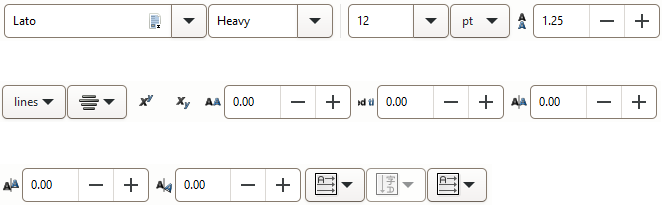
Textverktygets alternativ
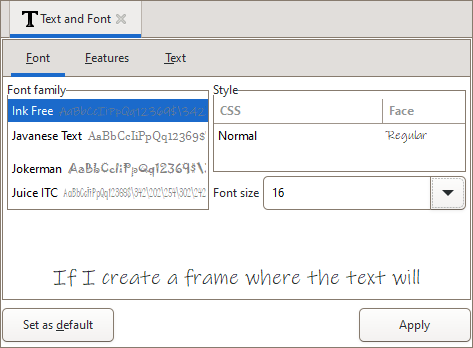
Fliken Font i dialogrutan Text och typsnitt
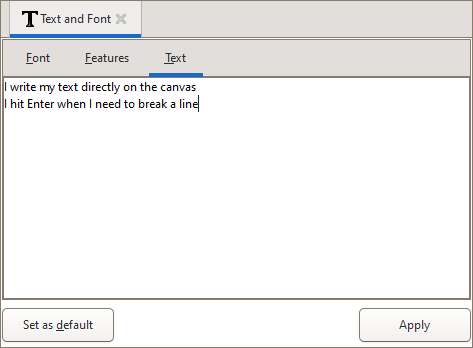
Fliken Text i dialogrutan Text och typsnitt